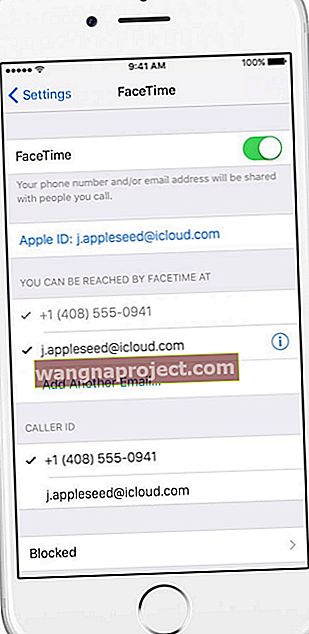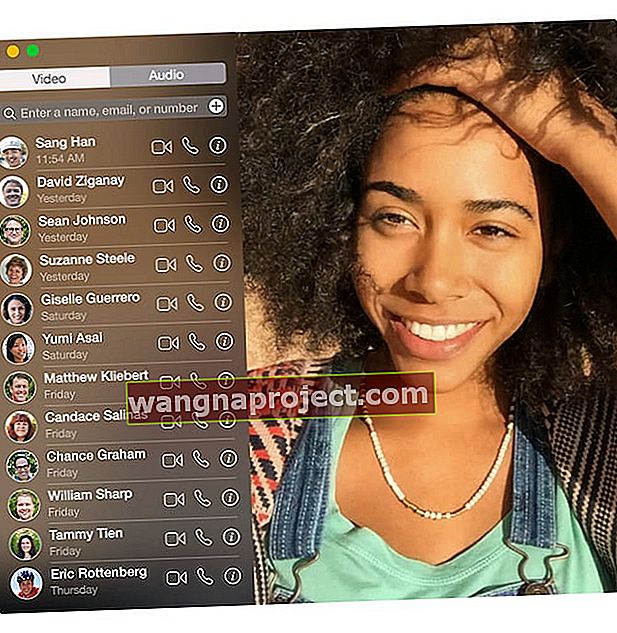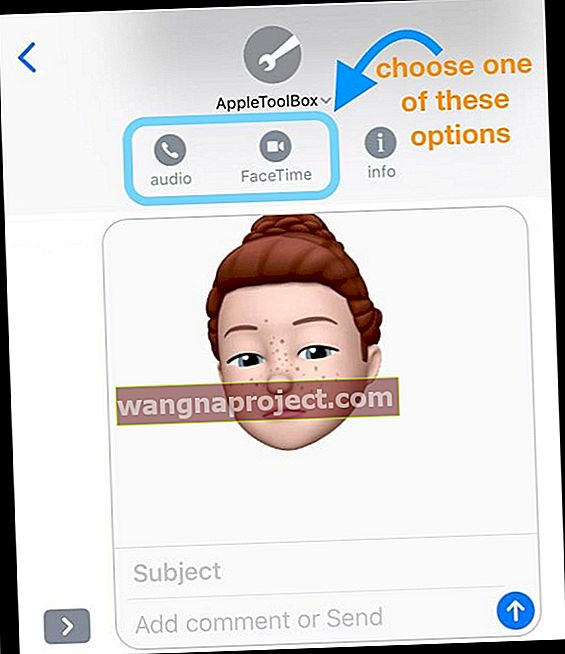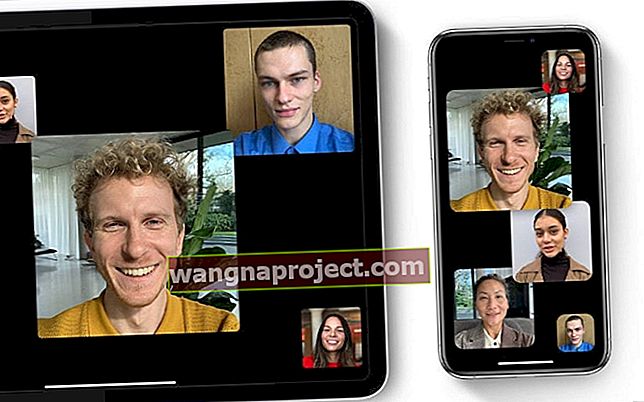Ako imate iPhone, vjerojatno koristite FaceTime. Za one koji su novi u igri, FaceTime je Appleova usluga video poziva (poput Skype-a) koja radi samo između Apple uređaja .
Možete ga koristiti na Mac računalima, kao i na iPhoneu, iPadu i iPod Touchu. To je sjajna usluga koja prikazuje video visoke razlučivosti i vrlo je jednostavna za upotrebu.
Za početak će vam trebati Apple ID za postavljanje FaceTimea. Ova je aplikacija standardna na svim iDevices i Mac računalima, ali samo u slučaju da je nemate, preuzmite je iz trgovine aplikacija. Osnovna pravila Applea su: trebate OS X 10.7 i novije verzije i kameru, bilo onu na vašem iDeviceu ili Macu ili web kameru treće strane.
Dakle, bez daljnjega, evo kako se FaceTime
Postavljanje FaceTimea
- Za početak na iDevice idite na Postavke> FaceTime i uključite ga. Za Mac računare otvorite aplikaciju FaceTime
- Prijavite se svojim Apple ID-om i lozinkom
- Unesite e-adresu. Ovako vas drugi zovu
- Vaš ID e-pošte obično je isti kao vaš Apple ID
- Za iPhone je to obično vaš telefonski broj
- Da biste izbjegli gnjavažu različitih ID-ova na različitim Apple uređajima, koristite isti ID za FaceTime na svim svojim uređajima
- Također možete primati pozive na svim svojim Mac računalima prijavljenim istim Apple ID-om
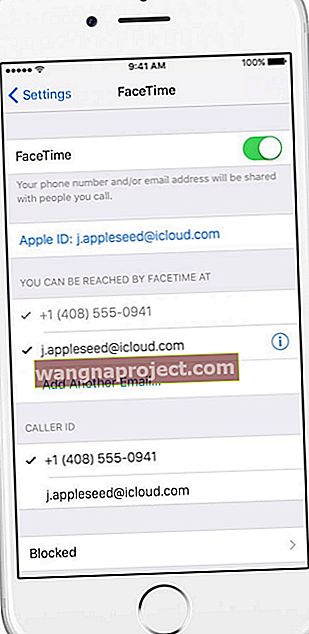
- Također možete primati pozive na svim svojim Mac računalima prijavljenim istim Apple ID-om
Upućivanje poziva
Korištenje FaceTimea je jednostavno. Kontakti se pozivaju iz aplikacije Kontakti ili izravno pomoću aplikacije FaceTime.
- Otvorite FaceTime i potražite osobu koju želite nazvati imenom, telefonskim brojem ili e-poštom
- Kliknite njihov broj ili e-mail
- Jedna osoba može imati više kontaktnih točaka
- Odaberite kameru za video i audio pozive ili ikonu telefona za pozive samo sa zvukom
- Vaš poziv započinje i vidite se u prozoru kamere
- Kad druga osoba prihvati poziv, pojavljuje se njezin videozapis
- Započnite razgovor
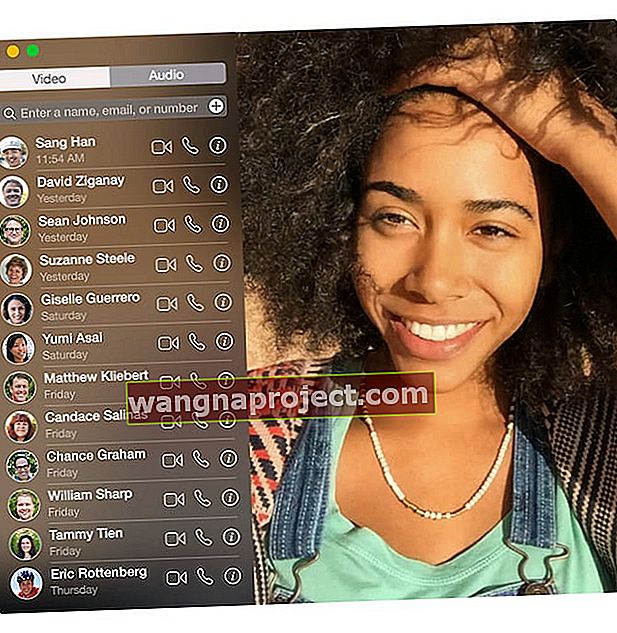
FaceTime poziv možete započeti i iz Poruka
- FaceTime poziv možete započeti izravno s ljudima s kojima ste iMessage
- Otvorite nit tekstualne poruke i dodirnite slike profila ili imena na vrhu poruke
- Dodirnite ikonu FaceTime za video poziv (ili dodirnite ikonu telefona za upućivanje audio poziva)
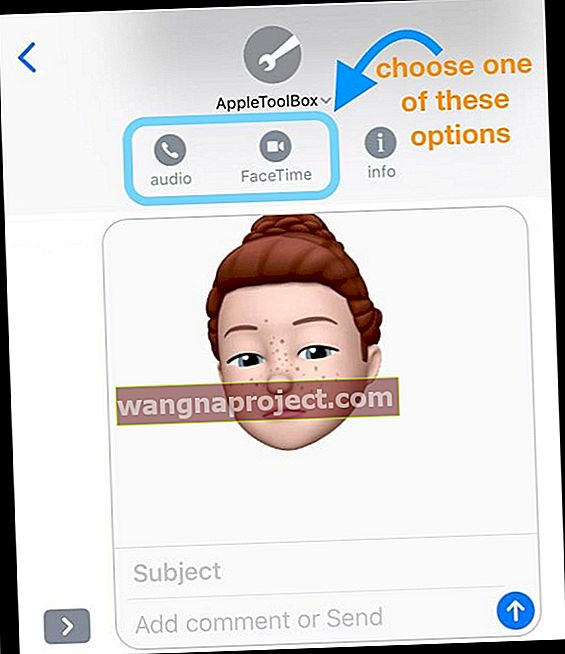
Završavanje FaceTime poziva
Da biste završili FaceTime poziv, dodirnite crveni gumb X (također može biti crvena ikona telefona za starije verzije iOS-a) unutar FaceTimea. 
Ako razgovarate i vidite ga na zaslonu, dodirnite zaslon jednom, a zatim pritisnite veliki crveni gumb "x".
Ako poziv ne vidite na ekranu, dodirnite zeleni gumb ili natpis na vrhu zaslona za povratak u FaceTime, a zatim jednom dodirnite zaslon i odaberite crveni gumb x za završetak poziva.
FaceTime pozivanje s AirPods-om?
Možete odgovarati ili prekinuti pozive i sa svojim AirPods!
- AirPods Pro : Pritisnite senzor sile na bilo kojem od vaših AirPod-a
- AirPods 2 : Dodirnite bilo koji od svojih AirPods
- AirPods 1 : Dvaput dodirnite bilo koji od svojih AirPods-a
Zašto je FaceTime najbolji
FaceTime je jako zabavan! Na iMacsu i Macu, veliki zaslon prikazuje nevjerojatnu kvalitetnu sliku i daje lice vašim razgovorima. Kad razgovor započne, okviri prozora blijede tako da tijekom razgovora ne ometate pažnju. Kako izgledate tijekom poziva, vidite malu sliku unutar slike svog prijatelja.

Ako primite poziv i niste na FaceTimeu, pojavit će se poruka koja vas obavještava da poziv dolazi. Jednom kada postavite račun, više nikada nećete propustiti poziv sve dok ste u blizini jednog od svojih uređaja i on je uključen. Ako odlučite prestati primati pozive, jednostavno ga isključite u postavkama.
 izvor: jabuka
izvor: jabuka
FaceTime podržava pozive do 720X1280 piksela ili 720P High-Definition Video. Ugrađena kamera na Mac računalima podržava široki zaslon, tako da mnogi ljudi mogu stati u kadar.
Grupirajte FaceTime pozive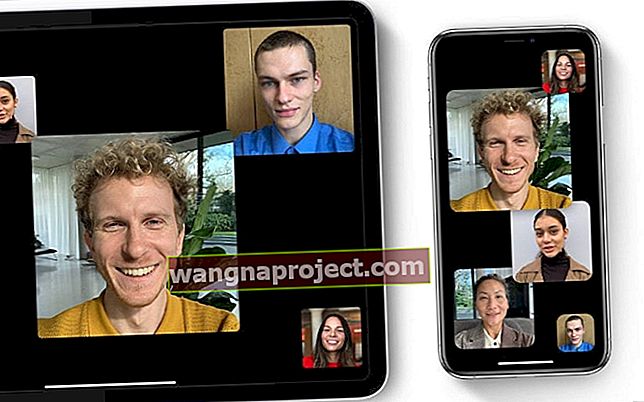
FaceTime također podržava grupno pozivanje s ukupno 32 sudionika u pozivu, uključujući vas.
Da biste upućivali i primali FaceTime pozive s više osoba, vi i osobe koje zovete morate koristiti dodatnu nadogradnju macOS Mojave 10.14.3 ili noviju, iOS 12.1.4 ili noviju ili iPadOS.
Saznajte više o FaceTimeu grupe u ovim člancima:
FaceTime za Apple Watch
Za one koji imaju Apple Watches, watchOS omogućava korisnicima Apple Watcha da upućuju FaceTime audio pozive iz zapešća.
Apple Watch mora se povezati s istim Apple ID-om koji se koristi na iOS pratećem iPhoneu kako bi imao pristup usluzi pozivanja FaceTime. 
U ovom članku saznajte više o FaceTimeu i vašem Apple Watchu: Kako koristiti značajke FaceTime Audio na Apple Watchu
Sumirajući to!
S FaceTimeom zovete jednim klikom! To je tako lako.
Bez obzira imaju li Mac, iPhone, iPod ili iPad, telefoniranje je jednostavno.
Ako sve strane koriste Apple uređaje, korištenje FaceTimea ima velike prednosti u odnosu na Skype ili slične aplikacije za video pozive. Appleov FaceTime toliko je ljepši i elegantniji pa se odlučite za njega kad god možete!